
时间:2021-04-21 05:34:27 来源:www.win10xitong.com 作者:win10
随着win10系统不断的更新升级,到现在已经非常稳定了,但仍然还是要遇到win10浏览器下载文件保存在什么位置的问题。这个win10浏览器下载文件保存在什么位置问题还难到了一些平时很懂win10的网友,那win10浏览器下载文件保存在什么位置的情况能不能处理呢?小编这里提供一个解决步骤:1、鼠标左键单击开始按钮,所示2、进入开始菜单,点击启动micrsoft edge浏览器,所示就完成了。好了,没有图可能不好理解,下面我们再一起来看看win10浏览器下载文件保存在什么位置的详尽操作举措。
推荐系统下载:笔记本Win10纯净版
win10浏览器下载文件保存位置介绍
1.用鼠标左键单击开始按钮,如下图所示

2.进入开始菜单,点击启动micrsoft边缘浏览器,如下图所示

3.进入浏览器,点击右上角的三个点,如下图
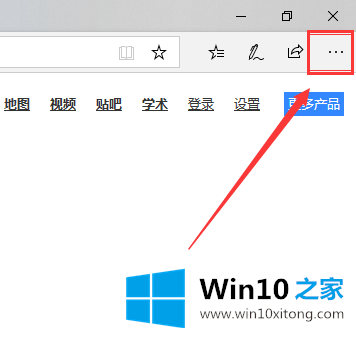
4.点击菜单底部的设置,如下图所示
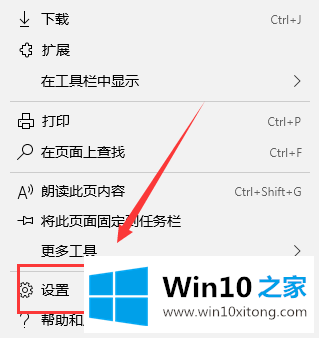
5.进入设置界面,下拉到底,如下图所示。您可以在下载下看到保存的路径,点击修改按钮,如下图所示
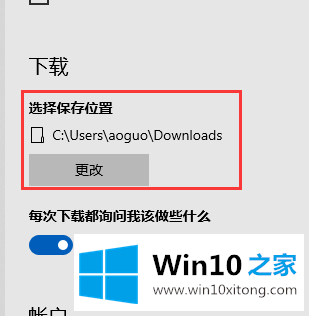
6.接下来,我们可以自定义下载文件的保存文件夹,如下图所示

今天的这篇教程就是详细的讲了win10浏览器下载文件保存在什么位置的详尽操作举措,关注本站,获取更多有用的内容。